
Как да гледате YouTube във фонов режим, без да се срива
Що се отнася до технологиите, почти всичко е възможно. Или защото е нов хардуер (оборудване), или създайте нов софтуер (система/приложение), или просто добавете нов функции или функции към съществуващ хардуер или софтуер. И в случая на приложението YouTube използван по целия свят за гледане на видеоклипове, това не е изключение. Затова, например, опознаване как да гледате "YouTube на заден план", без да изрязвате, когато го използвате от мобилен телефон, това може да се постигне по различни начини.
И точно тук ще разгледаме няколко от тях. Възможности и алтернативи които биха могли да бъдат полезни или ефективни в по-голяма или по-малка степен, в зависимост от използвания мобилен телефон, версията на android и youtube изпълнено и наличността за инсталиране специфичен софтуер на трета страна за да се постигне посочената цел.

И както обикновено, преди да се задълбочим в настоящата публикация по още една тема, свързана с приложението YouTube, и по-специално за как да гледате "фон на youtube" от нашите мобилни телефони, без да бъдем прекъснати, ще оставим за заинтересованите връзките към някои от нашите предишни свързани публикации с това приложение. За да могат да го направят лесно, в случай че искат да увеличат или засилят знанията си за това, в края на четенето на тази публикация:
„Грешките в YouTube са автоматични кодове за отговор, генерирани от сървъра. Тези съобщения служат основно за да ни информират за недостъпността на посочения сървър в даден момент. Кодът 503 буквално означава Услугата е временно недостъпна (Услугата е временно недостъпна). Когато сървърът не е в състояние да обработи нашата заявка, той ни изпраща този отговор. Защо възниква тази грешка? Причините могат да бъдат няколко. И тук ще разгледаме някои от най-често срещаните. Защо видеоклиповете в YouTube се спират сами?

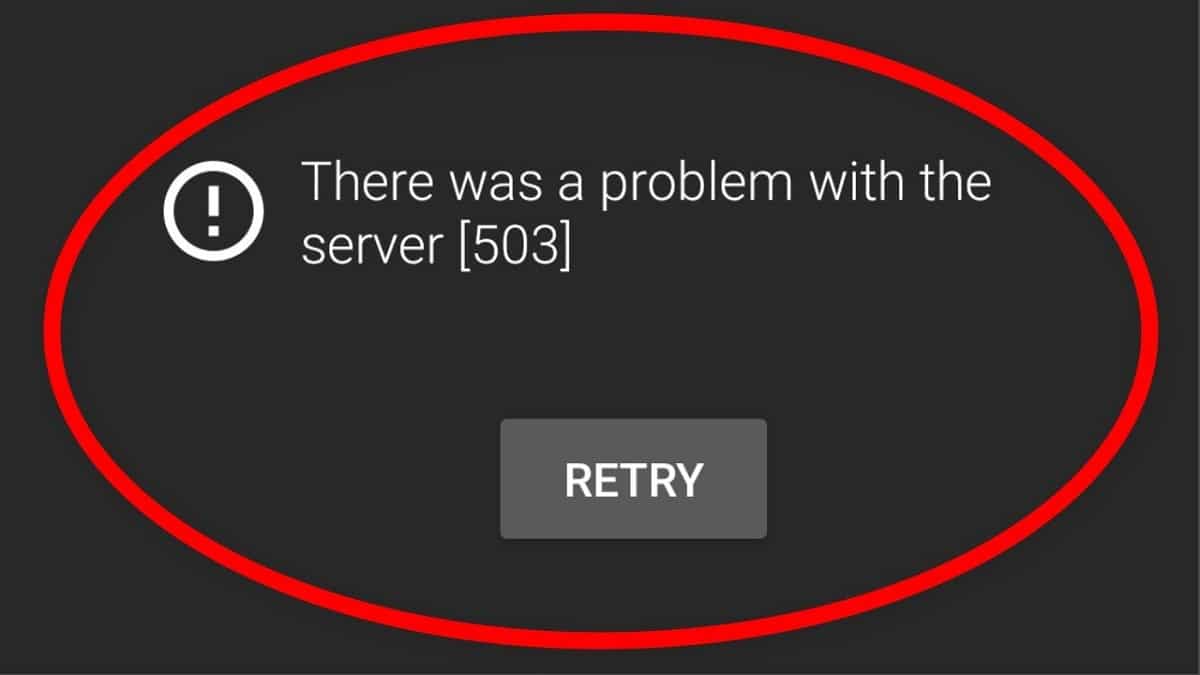

YouTube във фонов режим
официален метод
Въпреки че метод описано по-долу трябва да бъде първи да бъде избран от всеки потребител на Приложение YouTube на мобилен телефон с Android, вероятно е най-малко използваният, тъй като изисква абонамент и плащане към услугата YouTube Premium. Но за тези, които вече са потребители на споменатата услуга или биха могли да бъдат, процедурата за активиране на посочената функционалност е както следва:
- Отворете приложението YouTube.
- Натиснете иконата на потребителя, за да се покаже менюто с опции.
- Изберете опцията: Конфигурация.
- Изберете опцията: „Rep. сек плосък и unc.” (Възпроизвеждане във фонов режим).
След като пристигнем тук, ще ни бъде показано a ново меню с опции, със следните алтернативи:
- Винаги на: Функция, която позволява на видеоклиповете винаги да се възпроизвеждат във фонов режим (настройка по подразбиране).
- Слушалки или външни високоговорители: Видеоклиповете ще се възпроизвеждат само във фонов режим, ако устройството е свързано към слушалки, високоговорители или външен аудио изход.
- Апагада: Функция, която позволява на видеоклиповете никога да не се възпроизвеждат във фонов режим.
След като бъде избрана първата опция или тази, от която се нуждаем, ще я активираме. И ще е необходимо само да се докаже чрез YouTube приложения. И в случай, че фоновото възпроизвеждане не работи на вашето устройство Android o iOS (iPhone/iPad), препоръчваме ви да разгледате следното официална връзка в youtube за тази евентуалност.
„Възпроизвеждането във фонов режим е достъпно в мобилните приложения на YouTube, когато сте влезли с акаунта, свързан с вашето членство в YouTube Premium. По подразбиране видеоклиповете винаги ще се възпроизвеждат във фонов режим. Насладете се на предимствата на YouTube Premium
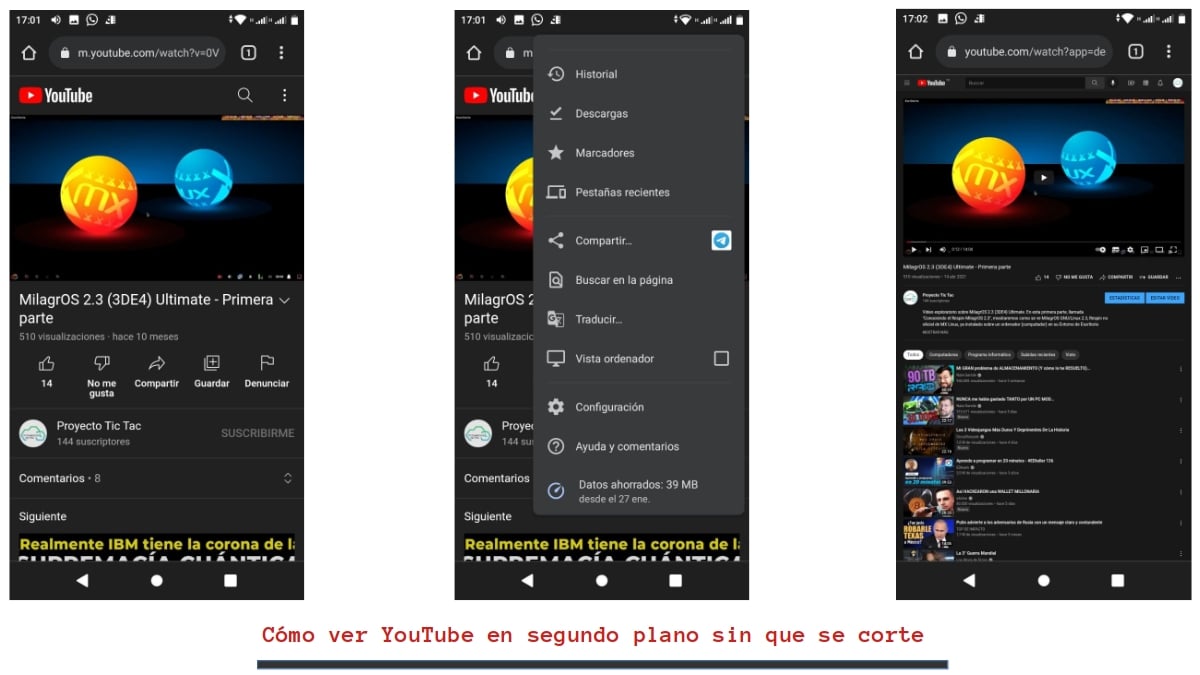
Алтернативни методи за гледане на YouTube във фонов режим
Използване на Google Chrome в компютърен режим
Тъй като на мобилни телефони можем да работим YouTube, и двете от неговите Приложение като вашия уебсайт директно, първият препоръчан алтернативен метод това е точно това. Тъй като той е напълно ефективен и безопасен. И за да го направите, трябва да изпълните следните стъпки:
- Отворете браузъра Google Chrome или друг по ваш избор.
- Отидете на уебсайта на YouTube, със или без потребителско влизане.
- Започнете да пускате всяко видео по ваш избор и вкус.
- Отидете в менюто с опции на уеб браузъра и натиснете опцията за възпроизвеждане в «Компютърен режим».
- Минимизиране на уеб браузъра. В този момент видеото най-вероятно ще спре да се възпроизвежда.
- Отидете в областта за мобилно уведомяване и възобновете възпроизвеждането от там, като използвате контролите за мултимедия.
- От този момент нататък ще можем да слушаме видеоклипове в YouTube във фонов режим и със заключен или изключен екран.
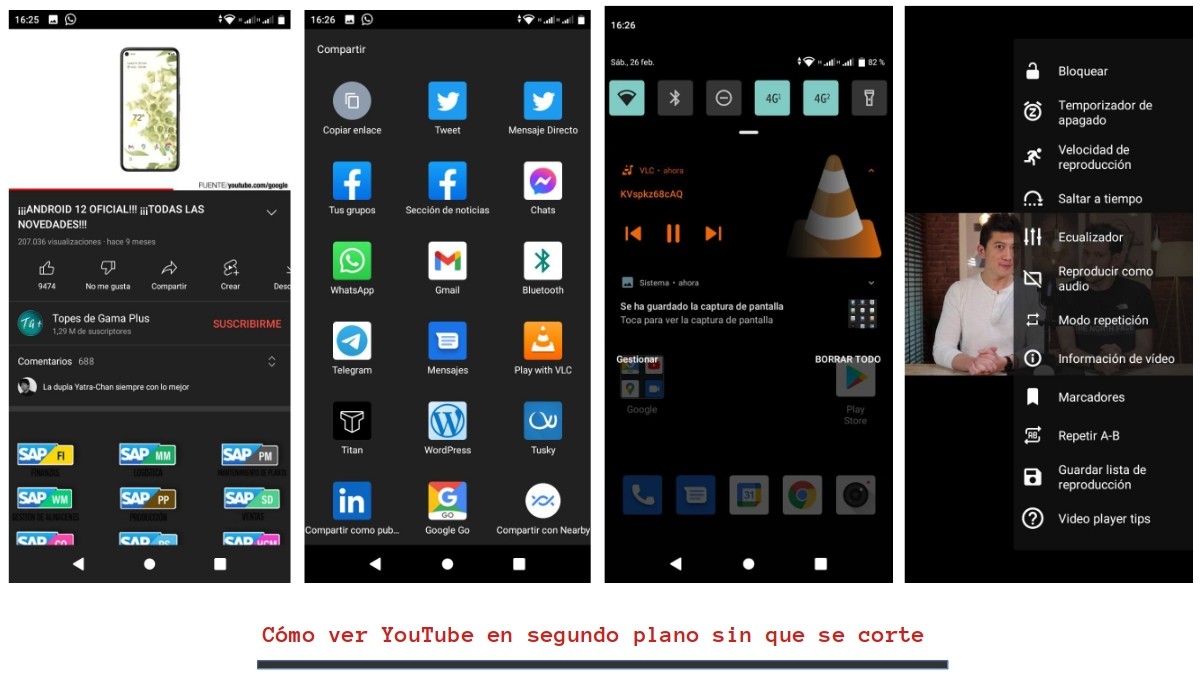
Използване на софтуер на трета страна
Както казахме в началото, когато говорим за компютърни технологии, обикновено намираме това официални приложения съществуващи, не отговарят на нашите нужди или изисквания. Затова обикновено ги допълваме или заменяме с разширения (добавки) специфични за определени функции или от приложения на трети страни много по-завършен, функционален или универсален.
И в конкретния случай на YouTube, и за постигане вижте "фон на YouTube" Има интересни опции за разширения и приложения, които ни позволяват да изпълняваме тази функция. Трябва обаче да се има предвид, че много от тези приложения може да са със съмнителен произход, да съдържат много реклами, да изискват много ненужни разрешения, които могат да ни изложат на риск и в най-добрия случай да работят само за кратко време или да бъдат платени .
Поради тези и повече причини ще споменем само една Разширение за уеб браузър и a Приложение на трета страна, полезно за тази цел:
- Разширение за уеб браузър: Поправка за възпроизвеждане на фоново видео за Firefox.
- Приложение на трета страна: Нов Pipe за Android.
Използване на VLC
Въпреки това, ако сте от тези, които харесват Безплатен софтуер и отворен код, както на компютри, така и на мобилни телефони, за избягване на компютърни рискове при нулева цена, отлична опция винаги ще бъде следната:
- Инсталирайте приложението VLC (Media Player).
- Влезте в YouTube и изберете видеоклипа, който искаме да пуснем.
- Щракнете върху Споделяне и изберете опцията „Възпроизвеждане с VLC“.
- Минимизирайте браузъра и проучете мобилната област за уведомяване.
- Започнете да възпроизвеждате видеото във VLC.
- Разгледайте падащото меню в долния десен ъгъл и изберете опцията Възпроизвеждане като аудио.
- От този момент нататък ще можем да слушаме видеоклипове в YouTube във фонов режим и със заключен или изключен екран.

Обобщение
Накратко, знаейки как да гледате "фон на youtube" от нашите мобилни телефони, без да се прекъсва, не само е много просто, но е и много полезно, когато знаете как да го направите бързо и успешно. Тъй като, ако нещо характеризира потребител на мобилно устройство, е именно силата да се използва мултимедийни функции от тях, до възможно най-скоро с помощта на по-малко стъпки и действия или съответното приложение на необходимото място и време.
И накрая, надяваме се, че тази публикация ще бъде много полезна за цялото «Comunidad. И ако ви е харесал, не забравяйте да го коментирате тук и да го споделите с други в любимите си уебсайтове, канали, групи или общности в социални мрежи или системи за съобщения. Също така, не забравяйте да посетите нашия НАЧАЛНА СТРАНИЦА за да разгледате още новини и се присъединете към нашите официална група на FACEBOOK.
de nuestra web»